Masalah Kamera iPhone Tidak Berfungsi baik, begini Solusinya
Masalah Kamera iPhone Tidak Berfungsi baik, begini Solusinya - Kemungkinannya adalah, jika Anda memiliki iPhone, Anda menggunakannya untuk mengambil beberapa foto hebat. Karena Anda selalu memiliki ponsel dengan Anda, Anda perlu tahu bahwa kameranya dapat diandalkan.
Namun, terkadang kamera iPhone Anda tidak berfungsi dengan baik, yang dapat berupa perangkat lunak atau perangkat keras yang terkait.
Dalam artikel ini, kami akan membantu Anda memecahkan beberapa masalah umum yang mungkin muncul pada kamera iPhone Anda, dan memberi Anda solusi tentang cara memperbaiki masalah ini.
Masalah Kamera iPhone Tidak Berfungsi baik, begini Solusinya
1. Kamera iPhone Adalah Hitam
Jika Anda meluncurkan aplikasi kamera (atau kamera pihak ketiga), dan melihat layar hitam yang tidak berubah, coba yang berikut:
- Pertama, pastikan tidak ada yang menghalangi lensa kamera. Anda mungkin telah salah menaruh case atau mungkin ada sesuatu yang menempel pada lubang kamera.
- Tutup aplikasi kamera dengan mengklik dua kali tombol beranda dan menggesek kartu aplikasi ke atas untuk membunuhnya. Pada iPhone X, geser ke atas dari bawah dan biarkan jari Anda setengah jalan untuk memunculkan pengalih aplikasi, lalu tekan lama pada pratinjau aplikasi apa pun hingga lingkaran merah muncul di sudut kiri atas. Tutup aplikasi dengan mengetuk lingkaran itu atau geser kartu ke atas dan ke bawah.
- Coba luncurkan aplikasi kamera lagi.
- Jika itu tidak berhasil, coba restart perangkat Anda dan kemudian meluncurkan kamera lagi.
- Coba beralih bolak-balik antara kamera depan dan belakang untuk melihat apakah layar hitam muncul di keduanya. Jika hanya satu, Anda mungkin perlu membawanya ke Apple Store.
Baca juga : Masalah Umum iPhone dan Solusi iPhone Error
2. Kamera iPhone Kabur atau Tidak Fokus
Jika Anda mengambil gambar dan membuatnya buram atau tidak fokus, cobalah langkah-langkah ini:
- Pastikan lensa kameranya bersih. Jika ada noda, bersihkan dengan kain mikrofiber. Jika Anda menemukan kotoran atau serpihan di dalam kaca, Anda harus membawanya ke Toko Apple atau Penyedia Layanan Resmi untuk meminta bantuan.
- Jika Anda memiliki iPhone dengan stabilisasi gambar optik (iPhone 6s Plus, iPhone 7/7 Plus, iPhone 8/8 Plus, dan iPhone X), maka kasus-kasus logam atau aksesori lensa magnetik dapat mengganggu fitur ini. Coba melepas aksesori, lalu ambil foto dan bandingkan dengan gambar yang dihasilkan saat sedang memotret.
- Saat memotret, pastikan tangan Anda stabil saat mengetuk tombol rana atau menekan tombol volume naik. Jika Anda masih memiliki masalah dengan stabilitas, Anda dapat mempertimbangkan untuk melihat tripod atau dudukan ponsel.
3. iPhone Flash Kamera Tidak Bekerja
Meskipun foto cenderung terlihat lebih baik tanpa flash, terkadang Anda mungkin membutuhkan cahaya tambahan dari perangkat Anda. Saat flash tidak berfungsi, coba ini:
- Uji lampu kilat LED pada ponsel Anda dengan lampu senter, dapat diakses dari Control Center. Jika ini tidak berhasil, Anda harus menghubungi Dukungan Apple.
- Pastikan pengaturan lampu kilat diatur ke yang Anda inginkan (Otomatis, Aktif, atau Nonaktif) dengan mengetuk ikon petir di sudut kiri atas layar.
- Hati-hati menggunakan lampu kilat dalam video yang diperluas atau lingkungan yang panas. Anda akan melihat pesan Flash dinonaktifkan hingga perangkat Anda mendingin jika terlalu panas.
4. iPhone Foto Dibalik Ketika Ditransfer
Yang satu ini sering terjadi untuk saya, biasanya dengan foto yang berorientasi horizontal. Ketika saya mengunggahnya, mereka akhirnya dibalik secara vertikal, yang mana saya tidak mengambilnya.
Saya perhatikan bahwa ini juga terjadi ketika saya mengambil gambar dengan tombol volume di bagian atas, karena lebih mudah bagi saya untuk menekan tombol volume sebagai tombol rana. Jika ini terjadi pada Anda juga, coba yang berikut:
- Ambil foto horizontal dengan tombol volume mengarah ke bawah. Ini ada hubungannya dengan sensor iPhone, dan data yang mereka masukkan ke dalam data EXIF gambar.
- Anda selalu dapat mengedit gambar di ponsel Anda untuk memastikan bahwa itu dalam orientasi yang benar sebelum mentransfer, atau memodifikasinya di komputer dengan editor foto.
- Aplikasi pihak ketiga, seperti Camera +, dapat menyusun ulang gambar Anda sehingga orientasinya selalu benar. Namun, sekuat aplikasi pengganti kamera, mereka pasti tidak secepat untuk diluncurkan, jadi ingatlah itu.
5. Kamera iPhone Tidak Ditemukan atau Dibekukan Saat Berpindah
Jika Anda mengalami masalah saat menemukan aplikasi Kamera di layar Utama Anda, atau mengalami pembekuan saat mencoba beralih antar-kamera, itu mungkin karena pengaturan Batasi. Untuk memeriksanya:
- Buka Pengaturan> Umum> Pembatasan.
- Masukkan kode sandi Pembatasan Anda.
- Pastikan bahwa toggle for Camera menyala (hijau
6. Perbaikan Perangkat Lunak Kamera iPhone Umum
Jika Anda mengalami keanehan lainnya dengan kamera iPhone Anda, selalu ada baiknya untuk mencoba pemecahan masalah perangkat lunak terlebih dahulu. Langkah-langkah ini cukup mudah, dan harus memperbaiki masalah apa pun yang mungkin muncul:
- Matikan aplikasi dan coba luncurkan lagi.
- Nyalakan ulang perangkat Anda dan luncurkan kamera lagi.
- Jika dua di atas tidak berfungsi, coba buka Pengaturan> Umum> Atur Ulang> Atur Ulang Semua Pengaturan. Perhatikan bahwa Anda harus menempatkan semuanya kembali seperti semula setelah menggunakan ini.
- Ketika semuanya gagal, coba pulihkan perangkat Anda atau atur sebagai perangkat baru. Ini adalah pilihan terakhir, tetapi harus menyingkirkan masalah perangkat lunak apa pun yang menyebabkan masalah dengan kamera Anda.
7. Perbaikan Perangkat Keras Kamera iPhone Umum
Jika Anda sudah mencoba semuanya di atas dan itu tidak memperbaiki masalah kamera Anda, maka Anda mungkin mengalami masalah perangkat keras. Anda harus mencoba yang berikut ini:
- Periksa kembali bahwa lensa kamera tidak terhalang oleh casing, stiker, atau objek serupa.
- Pastikan tidak ada noda, kotoran, atau kotoran pada lensa kamera. Noda dan sidik jari harus dibersihkan dengan mudah dengan kain mikrofiber. Jika kotoran dan serpihan berada di bawah lensa kaca, bawa ke Apple Store atau Penyedia Layanan Resmi.
Baca Juga:
Cara mengatasi iphone nonaktif sambungkan ke itunes, begini mengatasinya
Cara FaceTime Iphone, iPad, dan Mac
Cara FaceTime Iphone, iPad, dan Mac
Dapatkan Kembali untuk Mengambil Foto Luar Biasa Dengan iPhone Anda
Ini adalah beberapa masalah paling umum yang mungkin Anda alami dengan kamera iPhone. Dan jika masalah Anda tidak tercantum di sini, maka trik pemecahan masalah perangkat lunak umum biasanya memperbaiki masalah ini.
Jika Anda bertanya-tanya mengapa selfie Anda selalu dibalik, begitulah cara Apple mendesain kamera depan. Ini berfungsi seperti cermin, tetapi hasil akhirnya akan terbalik seolah-olah seseorang mengambil gambar untuk Anda, daripada Anda mengambilnya sendiri.
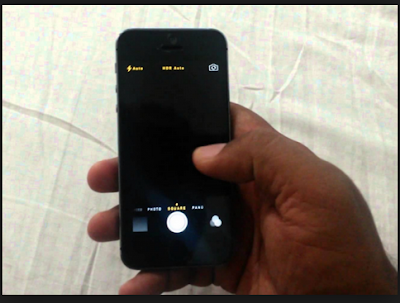





Post a Comment for "Masalah Kamera iPhone Tidak Berfungsi baik, begini Solusinya"